整個通訊錄的同步流程是Gmail<->MAC<->手機,所以我分成兩段處理,一段是本篇文章《利用iSync同步MAC和手機內的通訊錄》;另一段是《利用Spanning Sync同步Mac和Gmail內的Contact通訊錄》。透過這兩個步驟就能完成同步Gmail<->MAC<->手機三者的通訊錄了。
「同步」是指維持不同位置內相同的資訊(如電話號碼)使之維持一致的處理過程。透過「同步」,可以使電腦上的:多個應用程式、行動電話、Palm OS 裝置、iPod、或其他電腦之間的資訊保持一致。
「同步」的資訊或裝置、則視選擇的設定、及所使用的同步應用程式而定。例如:透過設定iSync,可以使電腦上的通訊錄和行事曆,保持與行動電話、Palm OS裝置或iPod內的通訊錄或行事曆一致。
因為不是所有的手機都能透過iSync同步,所以必須先至APPLE的iSync網站確認你的手機機型是否能與MAC連線,以及可以連線的方式。另外,從這個網站也能知道能透過iSync能同步的資料類型:Address Book(通訊錄)、Address Book Pictures(通訊錄內的大頭照)、Calendar(iCal)、To Do Items。
- 啟動手機和MAC上的藍芽裝置。
點選 [系統偏好設定 -> Bluetooth ]。
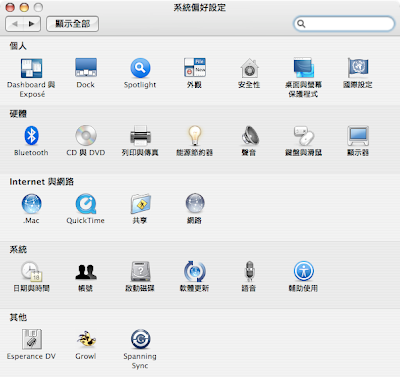
進入[Bluetooth]後點[裝置],再點選「設定新裝置」
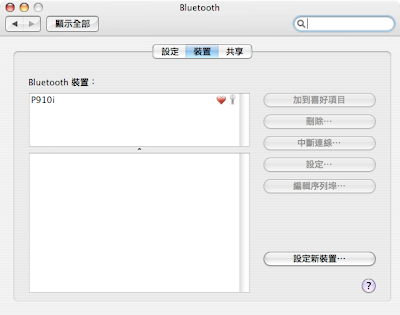
進入[Bluetooth 設定輔助程式],點選[繼續]。
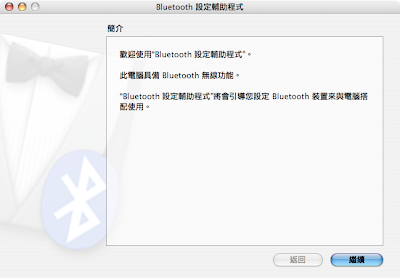
點選[手機]後,點選[繼續]。
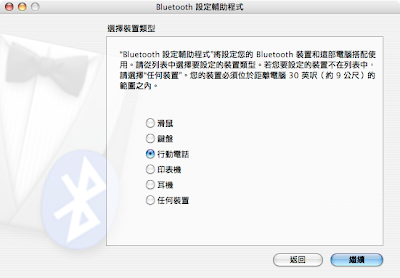
在這裏應該要能成功找到你的手機。
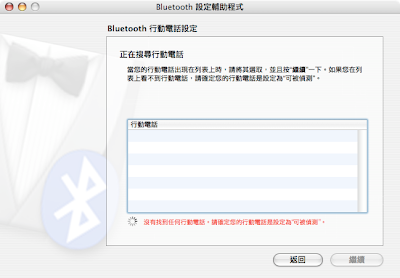
在手機上輸入配對號碼完成配對。
打開Mac內的iSync
點選想要同步的裝置(你的手機名稱)後,點選[同步裝置]
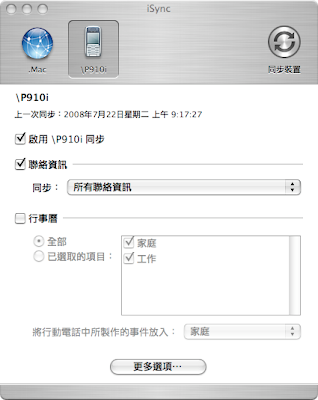
首次同步時,MAC會將iSync傳到手機內,並安裝。
啟動手機內的iSync。
在iSync內點選想要同步的裝置後,點選[同步裝置]就可以開始同步資料了。
- OIKOS-「精華」iSync 與 藍牙手機同步套件
MAC-iSync的網站
MAC-iSync 2.0 Help

沒有留言:
張貼留言